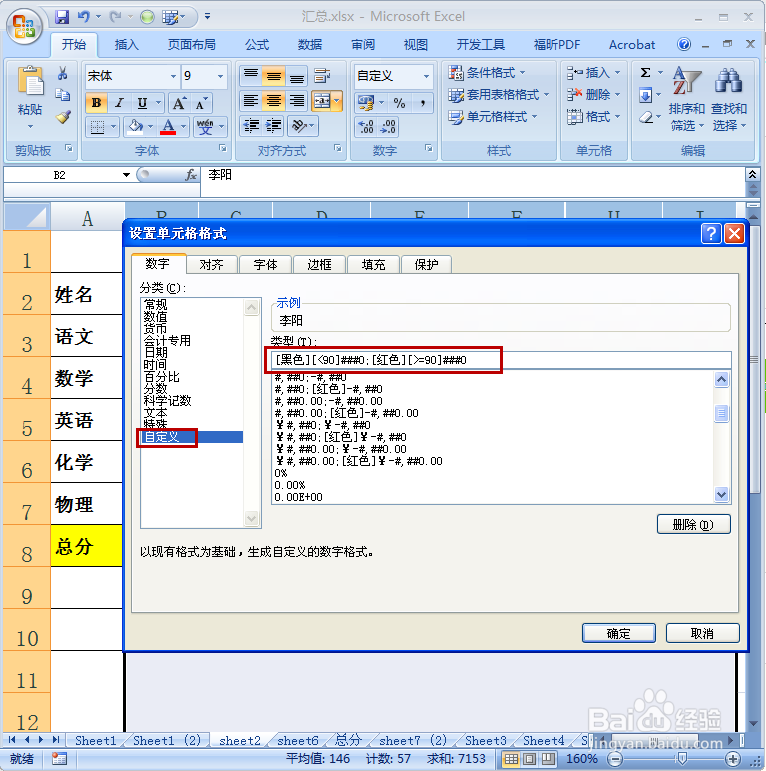用颜色分类数据——EXCEL技巧
1、打开一个文件。
2、选择需要用颜色自动分类的单元格,这里选择B列至I列。右击鼠标,选择“设置单元格格式”。
3、弹出”设置单元格“的对话框,选择”数字“→”自定义“。
4、在“类型”中输入”[黑色][<90]###0;[红色][>=90]###0“。
5、点击”确定“后,数据的颜色即发生了变化,凡是大于等于90的数字变成了红色,小于90的仍然是黑色。
6、以上的数字都是整数,如果不是整数又怎么弄呢?如图:C3、E5的数字分别是88.5,90.5。
7、在”类型“中输入”[黑色][<90]G/通用格式;[红色][>=90]G/通用格式”。
8、点击“确定”后,设置成功。C3、E5的小数点仍然保留。
声明:本网站引用、摘录或转载内容仅供网站访问者交流或参考,不代表本站立场,如存在版权或非法内容,请联系站长删除,联系邮箱:site.kefu@qq.com。
阅读量:47
阅读量:33
阅读量:50
阅读量:23
阅读量:68